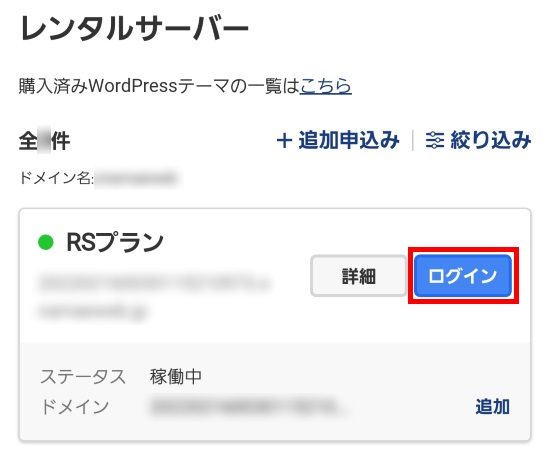サーバーサービスのご契約について
各種コントロールパネルへログインする
ご利用中の各種サービスのコントロールパネルにログインする手順をご案内いたします。
![]() こちらからログインを行います。
こちらからログインを行います。
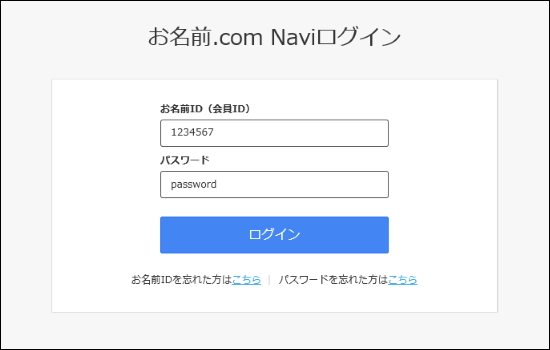
![]()
◆「レンタルサーバー ベーシック」「レンタルサーバー RSプラン」「共用サーバーSDプラン」をご契約の場合
『レンタルサーバー』へマウスを合わせると関連メニューが開きますので
その中から『利用レンタルサーバー 一覧』をクリックします。
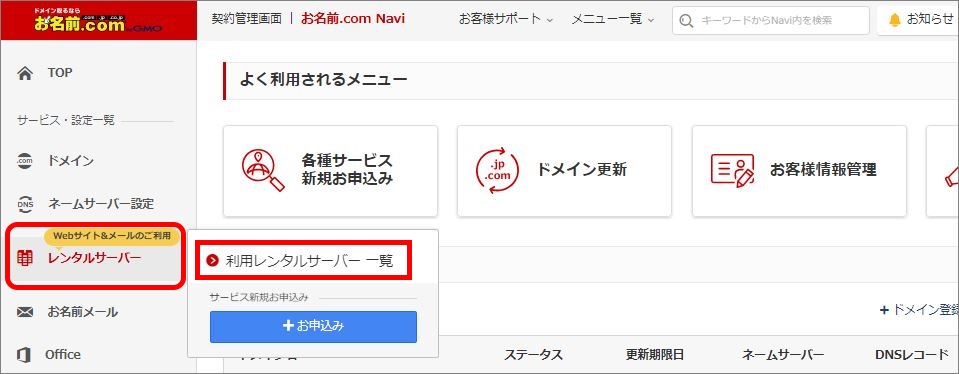
◆「AIホームページパック」をご契約の場合
『AIホームページパック』へマウスを合わせると関連メニューが開きますので
その中から『利用AIホームページパック 一覧』をクリックします。
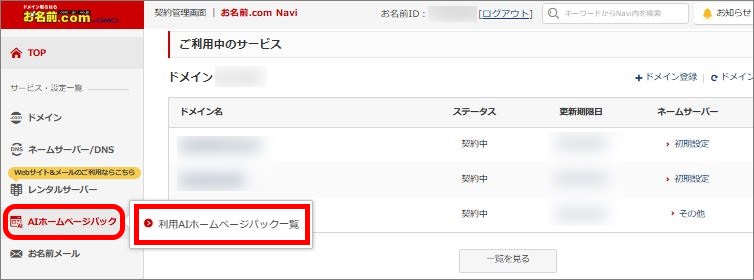
◆「お名前メール」をご契約の場合
『お名前メール』へマウスを合わせると関連メニューが開きますので
その中から『利用お名前メール 一覧』をクリックします。
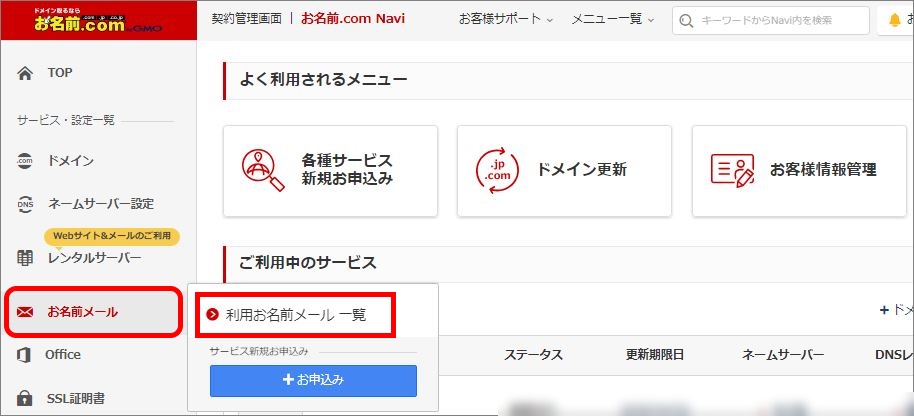
◆「Microsoft 365(旧Office 365)」をご契約の場合
『Office』へマウスを合わせると関連メニューが開きますので
その中から『ご利用中のOffice・プラン』をクリックします。
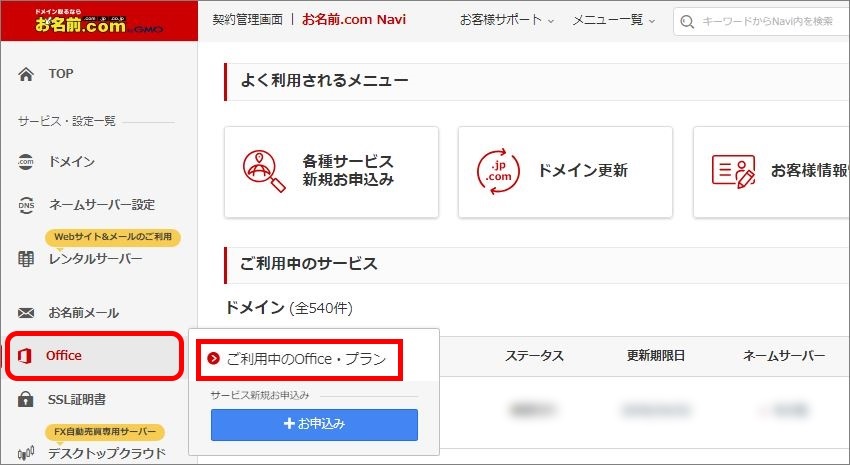
◆「デスクトップクラウド」をご契約の場合
『デスクトップクラウド』へマウスを合わせると関連メニューが開きますので
その中から『利用デスクトップクラウド 一覧』をクリックします。

※「VPS(KVM)」や「メールマーケティング」など、その他のサービスをご契約の場合は
「その他」→「ご利用のサービス名」をご選択ください。
『利用レンタルサーバー 一覧』へ移動しようとした際に、
「更新手続きをお忘れではございませんか?」という画面が表示される場合は
「更新画面から移動する」をクリックしてください。

![]() ご契約サービス一覧画面の右側、コントロールパネルの項目より
ご契約サービス一覧画面の右側、コントロールパネルの項目より
「ログイン」をクリックすると、コントロールパネルにログインできます。
※画像は「レンタルサーバー」のご契約一覧画面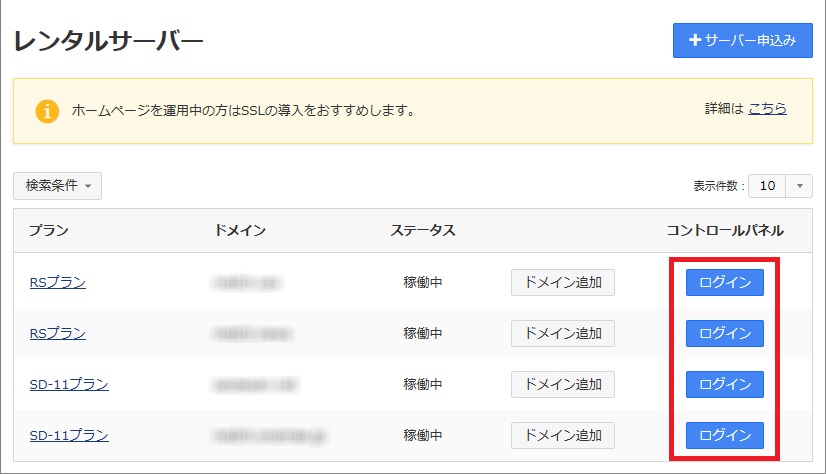
![]() こちらへアクセスし、お名前IDとパスワードをご入力のうえ、「ログイン」をタップします。
こちらへアクセスし、お名前IDとパスワードをご入力のうえ、「ログイン」をタップします。
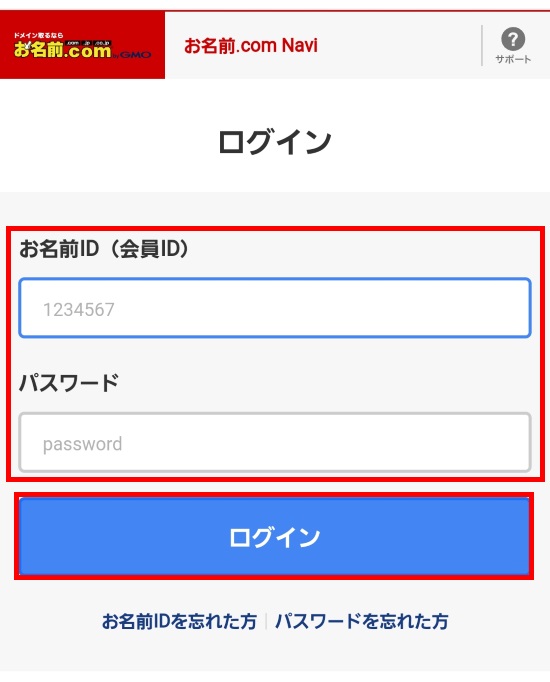
![]() 「ご利用状況」から、コントロールパネルにログインするサービスを選択します。
「ご利用状況」から、コントロールパネルにログインするサービスを選択します。
【例】「レンタルサーバー ベーシック」「レンタルサーバー RSプラン」「共用サーバーSDプラン」をご契約の場合:『レンタルサーバー』をタップします。
※その他サービスをご利用の場合は『すべて表示』をタップし、該当サービス名をタップ
※画像は『レンタルサーバー』を選択した場合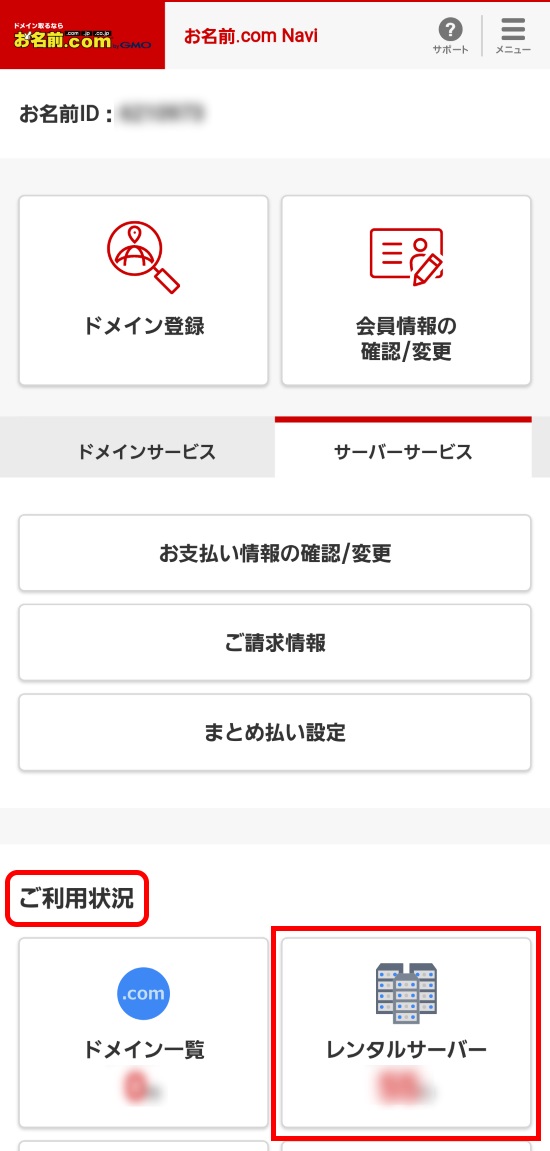
ドメイン更新画面が表示される場合は、右上「メニュー」をタップしてください。
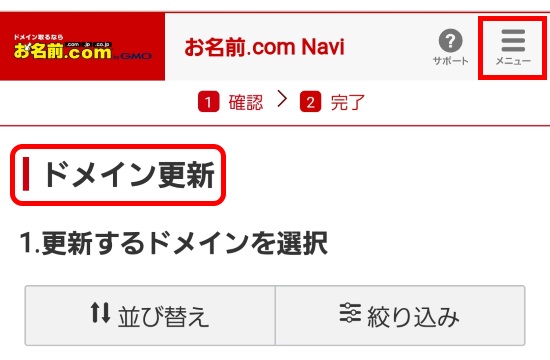
メインメニューが開きましたら、「サービス一覧」から「サーバー」をタップします。
「このサイトを離れますか?」と表示されましたら、「このページを離れる」をタップしてください。
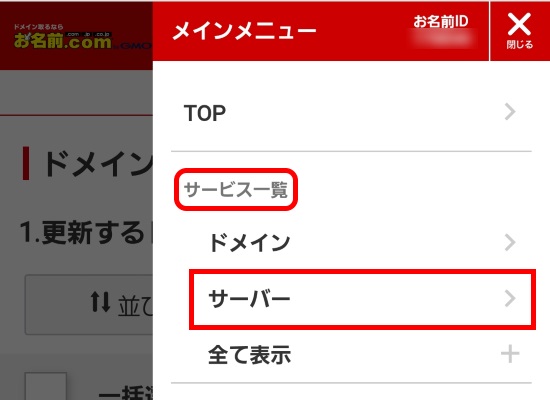
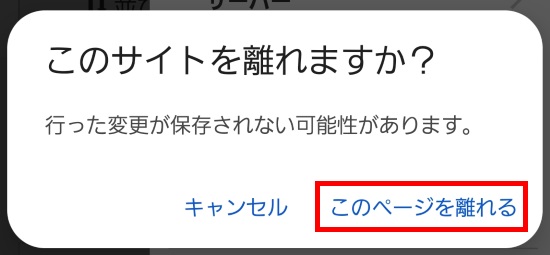
![]() ご契約のサービスが一覧表示されます。
ご契約のサービスが一覧表示されます。
各プラン名の「ログイン」をタップすると、コントロールパネルにログインできます。
(各コントロールパネルはPC版サイト表示となります)
※画像はレンタルサーバーRSプランの場合